无线路由器信道怎么设置
作为典型的无线网络,无线局域网(WLAN)近几年来得到了非常迅速的发展,而无线路由器是连接无线网络最直接的设备,那么你知道无线路由器信道怎么设置吗?下面是小编整理的一些关于无线路由器信道设置的相关资料,供你参考。
无线路由器信道设置的方法
无线路由器的信道设置是否合理,在一定程度上会影响到无线传输的性能,会间接的影响到用户的无线上网速度,因此合理的设置无线路由器的信道还是十分必要的。
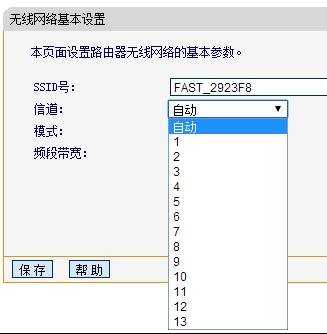
无线路由器的信道,在默认情况下一般都是自动(Auto)选择的,如果你周围使用无线路由器的人不多,那么让路由器自动选择信道是没有任何关系的。
如果你周围有很多人在使用无线路由器,即同时有多台无线路由器在工作;则让路由器自动选择信道,显然是不太科学的。因为多台无线路由器共用同一个信道,可能会存在信号干扰的情况,从而影响到无线信号的传输。有时候无线网速非常的慢;或者无线上网时,经常出现掉线的现象,可能就是无线信道设置不合理而引起的。
无线信道设置的核心思想是:尽量使用人数最少的那一个信道,这样你的WiFi信号就不会受到其它无线路由器的干扰,可以稳定、高效率的运行。
这里有一个问题:我怎么知道附近其他人的无线路由器所使用的无线信道呢?网上有很多WiFi扫描软件,可以扫描到附近的WiFi信号,并且会标注出其所使用的无线信道。
不过,我觉得下载这类软件太麻烦,喜欢直接使用无线路由器上的WiFi扫描功能,来扫描附近的无线信号并查看信道的使用情况。
具体操作方法
1、进入无线路由器的设置界面——>点击“无线设置”——>“无线安全设置”——>勾选“开启WDS ”

2、在下面弹出的界面中点击“扫描”
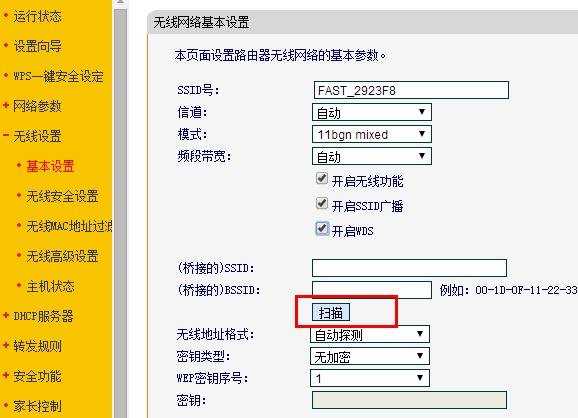
3、点击“扫描”后等个几秒钟,就可以看到扫描的结果了,如下图所示:

4、查看上图可知,附近的无线路由器大多使用了1、6、11这个三个“信道”。那么我们自己的无线路由器只要不选择1、6、11这三个信道,都是合理的。例如选择2、3、4、5、7、8、9、10中的任何一个都是可以的。
5、点击“返回”

6、不勾选“开启WDS”
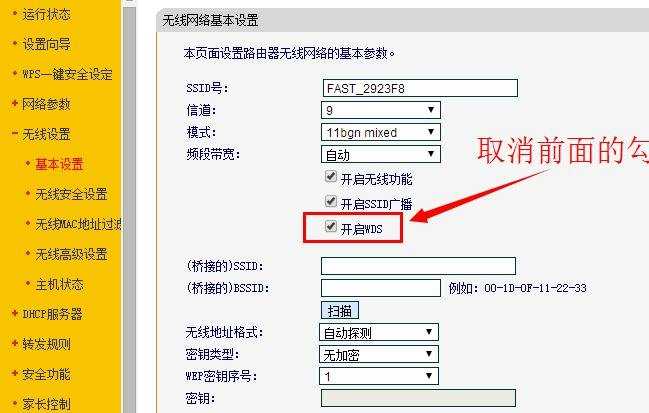
7“信道”选择2、3、4、5、7、8、9、10、12、13中的任何一个,这里选择9为例——>点击“保存”。


无线路由器信道怎么设置的评论条评论